
Adobe Acrobat
Tutorial: Conversión de imágenes a PDF.
Aprende a convertir tus documentos digitalizados, pizarrón e imágenes en archivos PDF más inteligentes y con capacidad de búsqueda.
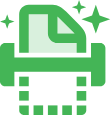
Independientemente de si se trata de un documento en papel, una imagen de pizarrón, un JPG o un PNG, convertirlo en un archivo PDF no solo es fácil, sino incluso divertido. Aquí te mostramos cómo crear archivos PDF inteligentes, con capacidad de búsqueda y fáciles de compartir y almacenar.

Archívalo todo.
Conserva réplicas exactas de todos tus documentos y haz que tengan capacidad de búsqueda, para que puedas encontrar la información correcta, justo cuando la necesitas. El conversor de PDF de Acrobat transforma con rapidez los formatos de imagen PNG, BMP, TIFF, GIF y JPG en PDF.

Pasa de la fotografía al PDF
Convierte tus documentos en papel en archivos PDF en un instante. Literalmente. Solo tienes que sacar una foto con la aplicación Adobe Scan del dispositivo móvil y compartirla como un PDF. Incluso puedes combinar varios archivos en un solo documento PDF.

Encuentra y corrige los errores del texto
Acrobat emplea el reconocimiento óptico de caracteres (OCR) para posibilitar la edición de documentos digitalizados. Emplea la vista previa en pantalla de tus PDF digitalizados para corregir los errores en el texto. También puedes seguir editando los PDF si es preciso con las herramientas de edición de Acrobat.

Edita instantáneamente.
¿Necesitas editar un documento en papel luego de digitalizarlo? No hay problema. La herramienta de edición de Acrobat utiliza el reconocimiento automático de texto para proporcionarte un PDF totalmente editable, con fuentes que coincidan con tu copia impresa.
Cómo convertir archivos JPG y documentos digitalizados en PDF:
- Abre el archivo en Acrobat.
- Haz clic en la herramienta Mejorar digitalizaciones en el panel derecho.
- Elige el archivo que deseas convertir:
- Para comenzar, elige Seleccionar un archivo y haz clic en Iniciar.
- Elige un JPG, TIFF u otro formato de archivo de imagen para la conversión.
- Edita tu archivo PDF:
- Haz clic en el ícono Corregir sospechosos (lupa). Acrobat identificará los errores de texto sospechosos y mostrará la imagen y el texto en paralelo.
- Haz clic en Aceptar para cada corrección y después en Hecho cuando terminaste.
- Guarda como archivo PDF nuevo:
dale un nombre al PDF convertido y haz clic en el botón Guardar. Eso es todo.
Funciones relacionadas
Saca más provecho de Adobe Acrobat con estos consejos:
Editar PDF digitalizados al instante ›
Convertir de PDF a un archivo de imagen ›

Pruébalo
Convierte tus documentos digitalizados en archivos PDF inteligentes que te permiten editar texto, encontrar lo que estás buscando o incluso combinar varios archivos en un instante. Es fácil y puedes probarlo directamente desde tu navegador o dispositivo móvil.